Win11视频卡顿?超简单流畅播放优化教程来了!
本篇文章主要是结合我之前面试的各种经历和实战开发中遇到的问题解决经验整理的,希望这篇《Win11视频不卡顿!超简单流畅播放优化教程》对你有很大帮助!欢迎收藏,分享给更多的需要的朋友学习~
想要Win11播放视频更流畅,关键在于优化硬件驱动、调整系统设置和选择合适的播放器。1. 更新显卡驱动:前往NVIDIA、AMD或Intel官网下载最新驱动并进行清洁安装,以提升对新编码格式的支持。2. 开启硬件加速:在Win11的“图形设置”中将播放器设为“高性能”,调用显卡解码减轻CPU负担。3. 调整电源模式:切换为“最佳性能”模式确保硬件全速运行,笔记本建议插电使用。4. 关闭后台程序:通过任务管理器关闭占用资源高的程序释放系统性能。5. 更换播放器:尝试PotPlayer或VLC等开源播放器,具备更好的解码效率和自定义选项。6. 优化视频文件:使用格式工厂降低高分辨率视频的码率和分辨率以适配硬件配置。7. 更新Windows系统:保持系统更新获取微软发布的性能优化补丁。若播放4K视频卡顿,可进一步降低分辨率、更换适合硬件的解码器,并确认已开启硬件解码功能。在线视频不流畅时应检查网络连接、清理浏览器缓存、更换主流浏览器、关闭无关插件并更新Flash Player。对于蓝光视频卡顿问题,建议使用专业播放器如PowerDVD、TotalMedia Theatre,并确保开启硬件解码、适当降低视频质量,必要时升级CPU和显卡硬件。

简单来说,想要Win11播放视频更流畅,关键在于优化你的硬件驱动、调整系统设置,以及选择合适的播放器。
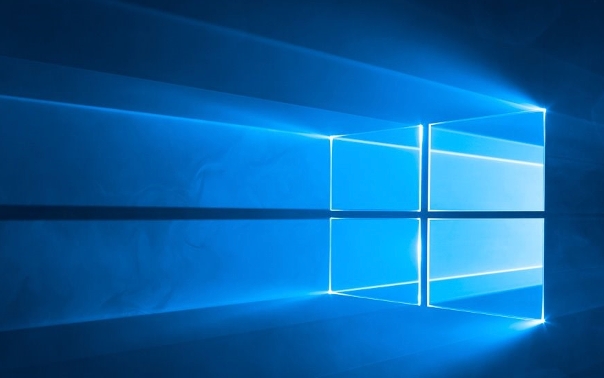
解决方案

更新显卡驱动: 这是最常见也最有效的办法。老旧的显卡驱动往往对新的视频编码格式支持不足,导致播放卡顿。去NVIDIA、AMD或者Intel官网下载最新驱动,直接覆盖安装就行。我个人建议是选择“清洁安装”,虽然麻烦点,但能彻底清除旧驱动,避免冲突。
检查硬件加速: 确保你的显卡开启了硬件加速。在Win11设置里搜索“图形设置”,找到你的视频播放器(比如PotPlayer、VLC),点击“选项”,设置为“高性能”。这样,播放视频时就会调用显卡进行解码,减轻CPU负担。
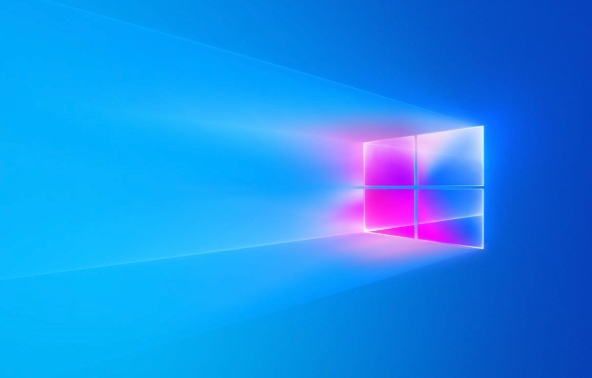
调整电源模式: Win11的电源模式会影响硬件性能。在“电源选项”里,选择“最佳性能”模式。虽然耗电量会增加,但能确保CPU和显卡火力全开。当然,如果你用的是笔记本,最好插上电源再这么做。
关闭不必要的后台程序: 太多后台程序占用CPU和内存,也会影响视频播放。打开任务管理器(Ctrl+Shift+Esc),关闭那些不必要的程序。特别是那些占用CPU或内存很高的程序。
更换播放器: 有些播放器对硬件要求较高,或者解码效率不高。可以试试PotPlayer、VLC等开源播放器,它们通常自带各种解码器,而且优化得比较好。我个人更喜欢PotPlayer,功能强大,自定义选项也很多。
优化视频文件: 如果是本地视频文件,可以尝试用格式工厂等软件重新编码,降低码率和分辨率。特别是那些超高清的4K、8K视频,如果你的硬件配置不高,播放起来肯定吃力。
更新Windows系统: 微软会定期发布系统更新,其中可能包含对视频播放性能的优化。保持系统更新到最新版本,也能提升播放体验。
Win11播放4K视频卡顿怎么办?
播放4K视频卡顿,首先要确认你的硬件是否支持。4K视频对CPU、显卡、内存都有一定要求。如果硬件配置不高,可以尝试以下方法:
- 降低分辨率: 在播放器里,将视频分辨率降低到1080P或者720P。虽然清晰度会下降,但能保证流畅播放。
- 更换解码器: 尝试不同的解码器。PotPlayer和VLC都支持多种解码器,比如H.264、H.265、VP9等。选择适合你硬件的解码器,可以提升播放效率。我发现有时候换个解码器,效果立竿见影。
- 开启硬件解码: 确保你的显卡开启了硬件解码。在播放器设置里,找到“硬件加速”或者“DXVA”选项,开启它。
如何解决Win11在线视频播放不流畅的问题?
在线视频播放不流畅,通常是网络问题或者浏览器问题。可以尝试以下方法:
- 检查网络连接: 确保你的网络连接稳定。可以尝试重启路由器,或者更换网络连接方式(比如从Wi-Fi切换到有线)。
- 清理浏览器缓存: 浏览器缓存过多,也会影响视频播放。清理浏览器缓存和Cookie,可以提升播放速度。
- 更换浏览器: 有些浏览器对视频播放的优化不好。可以试试Chrome、Edge等主流浏览器。
- 关闭浏览器插件: 有些浏览器插件可能会影响视频播放。关闭那些不必要的插件,可以提升播放速度。
- 更新Flash Player: 虽然现在Flash Player已经逐渐被淘汰,但有些网站仍然使用它。确保你的Flash Player是最新版本。
Win11播放蓝光视频卡顿怎么办?
蓝光视频对硬件要求很高,特别是CPU和显卡。如果播放蓝光视频卡顿,可以尝试以下方法:
- 使用专业蓝光播放器: 专业蓝光播放器通常对硬件优化得比较好,能更好地解码蓝光视频。比如PowerDVD、TotalMedia Theatre等。
- 开启硬件解码: 确保你的显卡开启了硬件解码。在播放器设置里,找到“硬件加速”或者“DXVA”选项,开启它。
- 降低视频质量: 在播放器里,将视频质量降低到“标准”或者“低”。虽然清晰度会下降,但能保证流畅播放。
- 升级硬件: 如果以上方法都无效,那可能需要升级你的硬件了。特别是CPU和显卡,选择性能更强的型号,才能流畅播放蓝光视频。
理论要掌握,实操不能落!以上关于《Win11视频卡顿?超简单流畅播放优化教程来了!》的详细介绍,大家都掌握了吧!如果想要继续提升自己的能力,那么就来关注golang学习网公众号吧!
 JS如何实现多标签页数据同步?简单5步搞定!
JS如何实现多标签页数据同步?简单5步搞定!
- 上一篇
- JS如何实现多标签页数据同步?简单5步搞定!

- 下一篇
- win10声卡驱动删不掉?手把手教你强力卸载教程
-

- 文章 · 软件教程 | 1小时前 |
- Word2016帮助文档使用指南
- 467浏览 收藏
-

- 文章 · 软件教程 | 1小时前 |
- Win8开机黑屏原因及解决方法
- 171浏览 收藏
-

- 文章 · 软件教程 | 1小时前 |
- Win11禁用UWP后台运行方法
- 210浏览 收藏
-

- 文章 · 软件教程 | 1小时前 |
- 芒果TV电脑版登录入口官网地址
- 457浏览 收藏
-

- 文章 · 软件教程 | 1小时前 |
- 抖音小程序开发成本与技术解析
- 482浏览 收藏
-

- 文章 · 软件教程 | 1小时前 |
- Win10更新错误0x80240034怎么解决
- 220浏览 收藏
-

- 文章 · 软件教程 | 1小时前 |
- CCMrMercury设置技巧全解析
- 297浏览 收藏
-

- 文章 · 软件教程 | 1小时前 |
- Windows11清理缓存后是否需要重启?
- 177浏览 收藏
-

- 文章 · 软件教程 | 1小时前 |
- 更新AMD显卡驱动方法Windows11详解
- 488浏览 收藏
-

- 文章 · 软件教程 | 2小时前 |
- 电脑时间不准怎么调?Windows同步校准方法
- 253浏览 收藏
-

- 前端进阶之JavaScript设计模式
- 设计模式是开发人员在软件开发过程中面临一般问题时的解决方案,代表了最佳的实践。本课程的主打内容包括JS常见设计模式以及具体应用场景,打造一站式知识长龙服务,适合有JS基础的同学学习。
- 543次学习
-

- GO语言核心编程课程
- 本课程采用真实案例,全面具体可落地,从理论到实践,一步一步将GO核心编程技术、编程思想、底层实现融会贯通,使学习者贴近时代脉搏,做IT互联网时代的弄潮儿。
- 516次学习
-

- 简单聊聊mysql8与网络通信
- 如有问题加微信:Le-studyg;在课程中,我们将首先介绍MySQL8的新特性,包括性能优化、安全增强、新数据类型等,帮助学生快速熟悉MySQL8的最新功能。接着,我们将深入解析MySQL的网络通信机制,包括协议、连接管理、数据传输等,让
- 500次学习
-

- JavaScript正则表达式基础与实战
- 在任何一门编程语言中,正则表达式,都是一项重要的知识,它提供了高效的字符串匹配与捕获机制,可以极大的简化程序设计。
- 487次学习
-

- 从零制作响应式网站—Grid布局
- 本系列教程将展示从零制作一个假想的网络科技公司官网,分为导航,轮播,关于我们,成功案例,服务流程,团队介绍,数据部分,公司动态,底部信息等内容区块。网站整体采用CSSGrid布局,支持响应式,有流畅过渡和展现动画。
- 485次学习
-

- ChatExcel酷表
- ChatExcel酷表是由北京大学团队打造的Excel聊天机器人,用自然语言操控表格,简化数据处理,告别繁琐操作,提升工作效率!适用于学生、上班族及政府人员。
- 3190次使用
-

- Any绘本
- 探索Any绘本(anypicturebook.com/zh),一款开源免费的AI绘本创作工具,基于Google Gemini与Flux AI模型,让您轻松创作个性化绘本。适用于家庭、教育、创作等多种场景,零门槛,高自由度,技术透明,本地可控。
- 3402次使用
-

- 可赞AI
- 可赞AI,AI驱动的办公可视化智能工具,助您轻松实现文本与可视化元素高效转化。无论是智能文档生成、多格式文本解析,还是一键生成专业图表、脑图、知识卡片,可赞AI都能让信息处理更清晰高效。覆盖数据汇报、会议纪要、内容营销等全场景,大幅提升办公效率,降低专业门槛,是您提升工作效率的得力助手。
- 3433次使用
-

- 星月写作
- 星月写作是国内首款聚焦中文网络小说创作的AI辅助工具,解决网文作者从构思到变现的全流程痛点。AI扫榜、专属模板、全链路适配,助力新人快速上手,资深作者效率倍增。
- 4540次使用
-

- MagicLight
- MagicLight.ai是全球首款叙事驱动型AI动画视频创作平台,专注于解决从故事想法到完整动画的全流程痛点。它通过自研AI模型,保障角色、风格、场景高度一致性,让零动画经验者也能高效产出专业级叙事内容。广泛适用于独立创作者、动画工作室、教育机构及企业营销,助您轻松实现创意落地与商业化。
- 3811次使用
-
- pe系统下载好如何重装的具体教程
- 2023-05-01 501浏览
-
- qq游戏大厅怎么开启蓝钻提醒功能-qq游戏大厅开启蓝钻提醒功能教程
- 2023-04-29 501浏览
-
- 吉吉影音怎样播放网络视频 吉吉影音播放网络视频的操作步骤
- 2023-04-09 501浏览
-
- 腾讯会议怎么使用电脑音频 腾讯会议播放电脑音频的方法
- 2023-04-04 501浏览
-
- PPT制作图片滚动效果的简单方法
- 2023-04-26 501浏览





